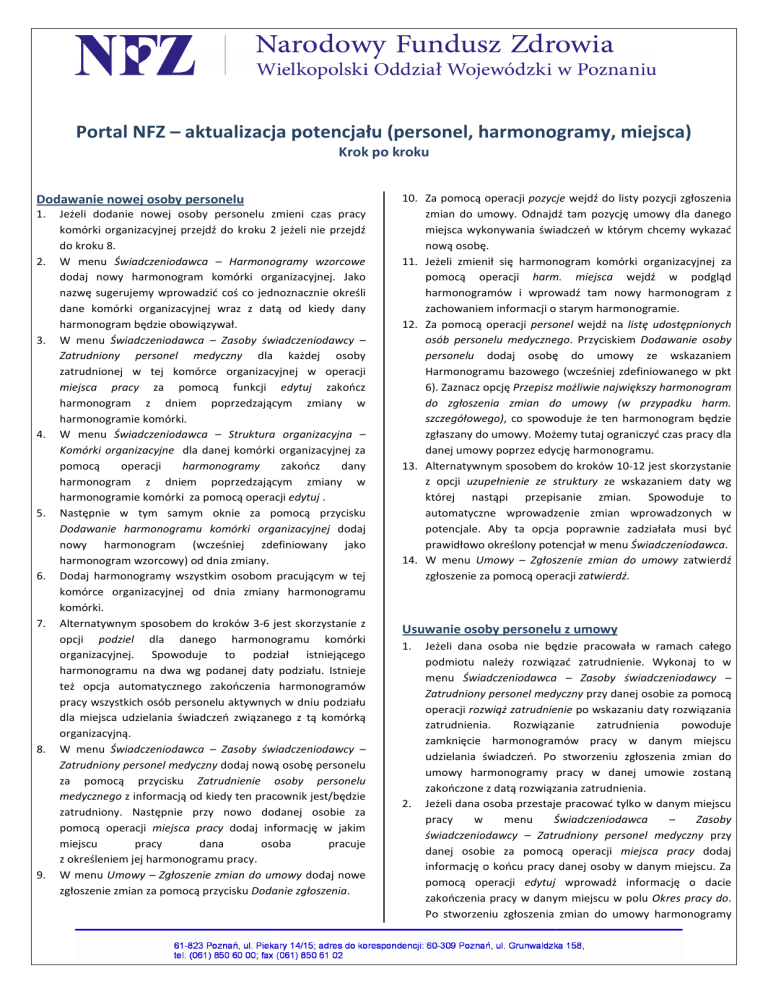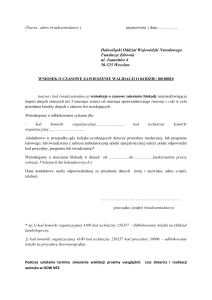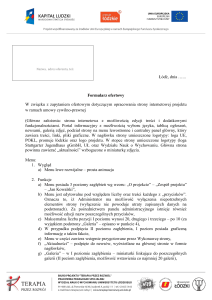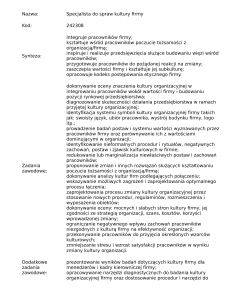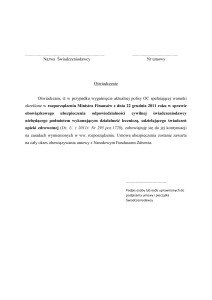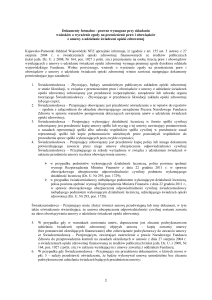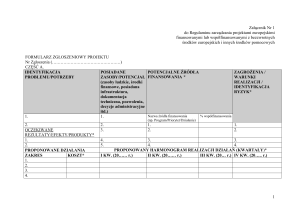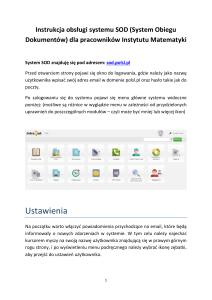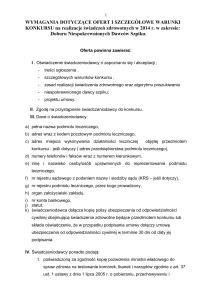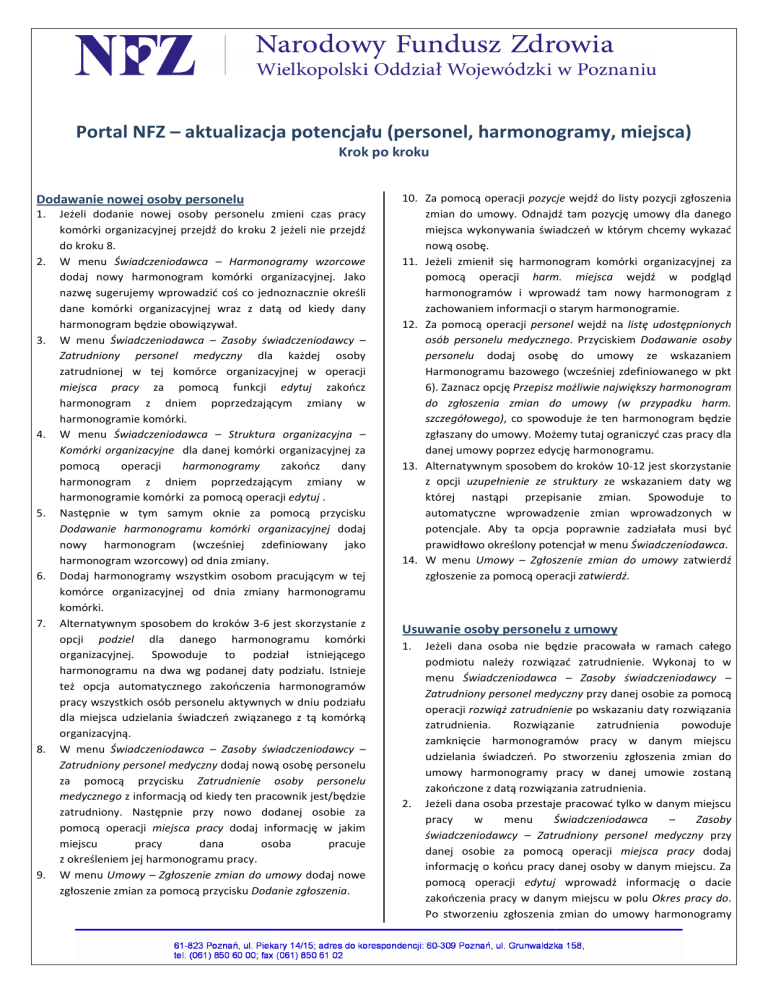
Portal NFZ – aktualizacja potencjału (personel, harmonogramy, miejsca)
Krok po kroku
Dodawanie nowej osoby personelu
1.
2.
3.
4.
5.
6.
7.
8.
9.
Jeżeli dodanie nowej osoby personelu zmieni czas pracy
komórki organizacyjnej przejdź do kroku 2 jeżeli nie przejdź
do kroku 8.
W menu Świadczeniodawca – Harmonogramy wzorcowe
dodaj nowy harmonogram komórki organizacyjnej. Jako
nazwę sugerujemy wprowadzić coś co jednoznacznie określi
dane komórki organizacyjnej wraz z datą od kiedy dany
harmonogram będzie obowiązywał.
świad
–
W menu Świadczeniodawca – Zasoby świadczeniodawcy
Zatrudniony personel medyczny dla każdej osoby
zatrudnionej w tej komórce organizacyjnej w operacji
miejsca pracy za pomocą funkcji edytuj zakończ
harmonogram z dniem poprzedzającym zmiany w
harmonogramie komórki.
W menu Świadczeniodawca – Struktura organizacyjna –
Komórki organizacyjne dla danej komórki organizacyjnej za
pomocą
operacji
harmonogramy
zakończ
dany
harmonogram z dniem poprzedzającym zmiany w
harmonogramie komórki za pomocą operacji edytuj .
Następnie w tym samym oknie za pomocą przycisku
Dodawanie harmonogramu komórki organizacyjnej dodaj
nowy harmonogram (wcześniej
wcześniej zdefiniowany jako
harmonogram wzorcowy) od dnia zmiany.
Dodaj harmonogramy wszystkim osobom pracującym w tej
komórce organizacyjnej
nej od dnia zmiany harmonogramu
komórki.
6 jest skorzystanie z
Alternatywnym sposobem do kroków 3-6
opcji podziel dla danego harmonogramu komórki
organizacyjnej. Spowoduje to podział istniejącego
harmonogramu na dwa wg podanej daty podziału. Istnieje
też opcja
ja automatycznego zakończenia harmonogramów
pracy wszystkich osób personelu aktywnych w dniu podziału
dla miejsca udzielania świadczeń związanego z tą komórką
organizacyjną.
W menu Świadczeniodawca – Zasoby świadczeniodawcy –
Zatrudniony personel medyczny dodaj nową osobę personelu
za pomocą przycisku Zatrudnienie osoby personelu
medycznego z informacją od kiedy ten pracownik jest/będzie
zatrudniony. Następnie przy nowo dodanej osobie za
pomocą operacji miejsca pracy dodaj informację w jakim
miejscu
pracy
dana
ana
osoba
pracuje
z określeniem jej harmonogramu pracy.
W menu Umowy – Zgłoszenie zmian do umowy dodaj nowe
zgłoszenie zmian za pomocą przycisku Dodanie zgłoszenia.
zgłoszenia
10. Za pomocą operacji pozycje wejdź do listy pozycji zgłoszenia
zmian do umowy. Odnajdź
najdź tam pozycję umowy dla danego
miejsca wykonywania świadczeń w którym chcemy wykazać
nową osobę.
11. Jeżeli zmienił się harmonogram komórki organizacyjnej za
pomocą operacji harm. miejsca wejdź w podgląd
harmonogramów i wprowadź
wprowad tam nowy harmonogram z
zachowaniem informacji o starym harmonogramie.
harmonogramie
12. Za pomocą operacji personel wejdź na listę udostępnionych
osób personelu medycznego.
medycznego Przyciskiem Dodawanie osoby
personelu dodaj osobę do umowy ze wskazaniem
Harmonogramu bazowego (wcześniej
(wcze
zdefiniowanego w pkt
6). Zaznacz opcję Przepisz możliwie największy harmonogram
do zgłoszenia zmian do umowy (w przypadku harm.
szczegółowego),, co spowoduje że ten harmonogram będzie
zgłaszany do umowy. Możemy tutaj ograniczyć czas pracy dla
danej umowy
owy poprzez edycję harmonogramu.
13. Alternatywnym sposobem do kroków 10-12
10
jest skorzystanie
z opcji uzupełnienie ze struktury
struktur ze wskazaniem daty wg
której nastąpi przepisanie zmian.
zmian
Spowoduje to
automatyczne wprowadzenie zmian wprowadzonych w
potencjale. Aby ta opcja poprawnie zadziałała musi być
prawidłowo określony potencjał w menu Świadczeniodawca.
14. W menu Umowy – Zgłoszenie zmian do umowy zatwierdź
zgłoszenie za pomocą operacji zatwierdź.
Usuwanie osoby personelu z umowy
1.
2.
Jeżeli dana osoba nie będzie pracowała w ramach całego
podmiotu należy rozwiązać zatrudnienie. Wykonaj
Wykon to w
menu Świadczeniodawca – Zasoby świadczeniodawcy –
Zatrudniony personel medyczny przy danej osobie za pomocą
operacji rozwiąż zatrudnienie po wskazaniu daty rozwiązania
zatrudnienia.
nia.
Rozwiązanie
zatrudnienia
powoduje
zamknięcie harmonogramów pracy w danym miejscu
udzielania świadczeń. Po stworzeniu zgłoszenia zmian do
umowy harmonogramy pracy w danej umowie zostaną
zakończone z datą rozwiązania zatrudnienia.
Jeżeli dana osoba przestaje
staje pracować tylko w danym miejscu
pracy
w
menu
Świadczeniodawca
–
Zasoby
świadczeniodawcy – Zatrudniony personel medyczny przy
danej osobie za pomocą operacji miejsca pracy dodaj
informację o końcu pracy danej osoby w danym miejscu. Za
pomocą operacji edytuj
dytuj wprowadź informację o dacie
zakończenia pracy w danym miejscu w polu Okres pracy do.
Po stworzeniu zgłoszenia zmian do umowy harmonogramy
3.
4.
5.
6.
7.
8.
9.
10.
11.
12.
13.
pracy w danej umowie zostaną zakończone z datą
zakończenia pracy w danym miejscu.
Jeżeli usunięcie osoby personelu zmieni czas pracy komórki
organizacyjnej przejdź do kroku 4 jeżeli nie przejdź do kroku
9.
W menu Świadczeniodawca – Zasoby świadczeniodawcy –
Zatrudniony personel medyczny dla każdej osoby
zatrudnionej w tej komórce organizacyjnej w operacji
miejsca pracy za pomocą funkcji edytuj zakończ
harmonogram z dniem poprzedzającym zmiany w
harmonogramie komórki.
W menu Świadczeniodawca – Struktura organizacyjna –
Komórki organizacyjne dla danej komórki organizacyjnej za
pomocą
operacji
harmonogramy
zakończ
dany
harmonogram z ostatnim dniem pracy danej osoby
personelu za pomocą operacji edytuj .
Następnie w tym samym oknie za pomocą przycisku
Dodawanie harmonogramu komórki organizacyjnej dodaj
nowy harmonogram od następnego dnia po zakończeniu
pracy danej osoby personelu.
Dodaj harmonogramy wszystkim osobom pracującym w tej
komórce organizacyjnej od dnia zmiany harmonogramu
komórki.
Alternatywnym sposobem do kroków 4-7 jest skorzystanie z
opcji podziel dla danego harmonogramu komórki
organizacyjnej. Spowoduje to podział istniejącego
harmonogramu na dwa wg podanej daty podziału. Wtedy
należy jedynie harmonogram komórki organizacyjnej
obowiązujący od daty podziału poprawić za pomocą opcji
edytuj.
W menu Umowy – Zgłoszenie zmian do umowy dodaj nowe
zgłoszenie zmian za pomocą przycisku Dodanie zgłoszenia.
W nowo dodanym zgłoszeniu pojawią się pozycje do
weryfikacji co będzie znaczyło, że jest rozbieżność tego co
jest w zasobach świadczeniodawcy z tym co jest w umowie.
Należy zaakceptować/zweryfikować wszystkie pozycje do
weryfikacji.
Jeżeli następowała zmiana czasu pracy komórki
organizacyjnej w danej pozycji zgłoszenia za pomocą operacji
harm. miejsca dodaj nowy harmonogram pracy.
Alternatywnym sposobem do kroków 10-11 jest skorzystanie
z opcji uzupełnienie ze struktury ze wskazaniem daty wg
której nastąpi przepisanie zmian. Spowoduje to
automatyczne wprowadzenie zmian wprowadzonych w
potencjale. Aby ta opcja poprawnie zadziałała musi być
prawidłowo określony potencjał w menu Świadczeniodawca.
W menu Umowy – Zgłoszenie zmian do umowy zatwierdź
zgłoszenie za pomocą operacji zatwierdź.
Zmiana harmonogramu pracy danej osoby
1.
W menu Świadczeniodawca – Zasoby świadczeniodawcy –
Zatrudniony personel medyczny dla danej osoby personelu za
pomocą operacji miejsca pracy wejdź do listy Informacja o
miejscach pracy personelu medycznego. Przy danym miejscu,
gdzie jest aktualny harmonogram (przed zmianą), za pomocą
operacji edytuj w polu Okres pracy do wprowadź informację
o dacie zakończenia pracy w danym miejscu, w danym
harmonogramie. Jest to data do kiedy obowiązuje stary
harmonogram pracy – ostatni dzień pracy wg starego
harmonogramu. Operacja ta pozwoli zachować informację,
że w danym okresie czasu ta osoba pracowała z danym
harmonogramem.
2. Jeżeli zmiana czasu pracy danej osoby personelu zmieni czas
pracy komórki organizacyjnej przejdź do kroku 3, jeżeli nie
przejdź do kroku 9.
3. W menu Świadczeniodawca – Harmonogramy wzorcowe
dodaj nowy harmonogram komórki organizacyjnej. Jako
nazwę sugerujemy wprowadzić coś co jednoznacznie określi
dane komórki organizacyjnej wraz z datą od kiedy dany
harmonogram będzie obowiązujący.
4. W menu Świadczeniodawca – Zasoby świadczeniodawcy –
Zatrudniony personel medyczny dla każdej osoby
zatrudnionej w tej komórce organizacyjnej w operacji
miejsca pracy za pomocą funkcji edytuj zakończ
harmonogram z dniem poprzedzającym zmiany w
harmonogramie komórki.
5. W menu Świadczeniodawca – Struktura organizacyjna –
Komórki organizacyjne dla danej komórki organizacyjnej za
pomocą
operacji
harmonogramy
zakończ
dany
harmonogram z dniem poprzedzającym zmiany w
harmonogramie komórki za pomocą operacji edytuj .
6. Następnie w tym samym oknie za pomocą przycisku
Dodawanie harmonogramu komórki organizacyjnej dodaj
nowy harmonogram (wcześniej zdefiniowany jako
harmonogram wzorcowy) od dnia zmiany.
7. Dodaj harmonogramy wszystkim osobom pracującym w tej
komórce organizacyjnej od dnia zmiany harmonogramu
komórki.
8. Alternatywnym sposobem do kroków 4-7 jest skorzystanie z
opcji podziel dla danego harmonogramu komórki
organizacyjnej. Spowoduje to podział istniejącego
harmonogramu na dwa wg podanej daty podziału. Istnieje
też opcja automatycznego zakończenia harmonogramów
pracy wszystkich osób personelu aktywnych w dniu podziału
dla miejsca udzielania świadczeń związanego z tą komórką
organizacyjną. Wtedy należy jedynie harmonogram komórki
organizacyjnej obowiązujący od daty podziału poprawić za
pomocą opcji edytuj.
9. W menu Świadczeniodawca – Zasoby świadczeniodawcy –
Zatrudniony personel medyczny dla danej osoby personelu za
pomocą operacji miejsca pracy wejdź do listy Informacja o
miejscach pracy personelu medycznego. Za pomocą przycisku
Dodawanie miejsca pracy wprowadź informację o pracy w
danym miejscu w nowym harmonogramie. Jako datę w polu
Okres pracy od podaj datę od kiedy będzie obowiązywał
nowy harmonogram – pierwszy dzień obowiązywania
nowego harmonogramu. Datę w polu Okres pracy do
pozostaw niewypełnioną. Następnie określ godziny pracy w
tym miejscu.
10. W menu Umowy – Zgłoszenie zmian do umowy dodaj nowe
zgłoszenie zmian za pomocą przycisku Dodanie zgłoszenia.
11. W nowo dodanym zgłoszeniu mogą pojawić się pozycje do
weryfikacji co będzie znaczyło, że jest rozbieżność tego co
jest w zasobach świadczeniodawcy z tym co jest w umowie.
Należy zaakceptować/zweryfikować wszystkie pozycje do
weryfikacji.
12. W menu Umowy – Zgłoszenie zmian do umowy dla
wprowadzonego zgłoszenia za pomocą operacji pozycje
wejdź do listy pozycji zgłoszenia zmian do umowy. Odnajdź
tam pozycję umowy dla danego miejsca wykonywania
świadczeń, w którym zmień harmonogram danej osobie.
13. Jeżeli zmienił się harmonogram komórki organizacyjnej za
pomocą operacji harm. miejsca wejdź w podgląd
harmonogramów i wprowadzamy tam nowy harmonogram z
zachowaniem informacji o starym harmonogramie.
14. Za pomocą operacji personel wejdź na listę udostępnionych
osób personelu medycznego. Operacją harmonogramy dla
danej osoby wejdź do okna Lista harmonogramów pracy
osoby. Tam powinien być widoczny zamknięty już stary
harmonogram.
Za
pomocą
przycisku
Dodawanie
harmonogramu
wprowadź
informację
o
nowym
harmonogramie. Wskaż tam Harmonogram bazowy
(wcześniej zdefiniowany w pkt 5). Zaznacz opcję Przepisz
harmonogram bazowy do zgłoszenia zmiany, co spowoduje
że ten harmonogram będzie zgłaszany do umowy. Możesz
tutaj ograniczyć czas pracy dla danej umowy poprzez edycję
harmonogramu.
15. Alternatywnym sposobem do kroków 11-14 jest skorzystanie
z opcji uzupełnienie ze struktury ze wskazaniem daty wg
której nastąpi przepisanie zmian. Spowoduje to
automatyczne wprowadzenie zmian wprowadzonych w
potencjale. Aby ta opcja poprawnie zadziałała musi być
prawidłowo określony potencjał w menu Świadczeniodawca.
16. W menu Umowy – Zgłoszenie zmian do umowy zatwierdź
zgłoszenie za pomocą operacji zatwierdź.
Zmiana miejsca udzielania świadczeń w umowie w
ramach tej samej komórki organizacyjnej
1.
2.
3.
4.
W Struktura fizyczna -> Lokalizacje dodaj nową lokalizację, z
nowym adresem.
Zakończ harmonogramy (z określonym dniem) osób
zatrudnionych w miejscu ze starym adresem. Zakończ
dostępność (z określonym dniem) całego sprzętu
znajdującego się w tym miejscu. Zakończ harmonogram
komórki organizacyjnej (z określonym dniem)
W menu Umowy – Zgłoszenie zmian do umowy dodaj
wniosek o zmiany do umowy w którym wykażesz
zakończenie harmonogramów personelu medycznego i
dostępności sprzętu oraz zakończenie harmonogramu
starych miejsc udzielania świadczeń. Zgłoś ten fakt do
oddziału NFZ w celu zamknięcia na umowie stanu w
poprzednim miejscu.
W menu Świadczeniodawca – Struktura wykonawcza –
Miejsca udzielania świadczeń dezaktywuj stare miejsce
udzielania świadczeń. (Nie można dezaktywować miejsca
jeżeli istnieją powiązanie okresy dostępności sprzętu. Aby
wykonać dezaktywacje miejsca należy usunąć okresy
dostępności sprzętu dla dezaktywowanego miejsca w menu:
Świadczeniodawca -> Zasoby świadczeniodawcy -> Zasoby.)
5. Stwórz nowe miejsce wybierając podczas tworzenia
lokalizację z nowym, aktualnym adresem, którą dodałeś w
pkt. 1.
6. W menu Świadczeniodawca – Zasoby świadczeniodawcy –
Zatrudniony personel medyczny dla osób, które będą
pracowały w nowym miejscu udzielania świadczeń dodaj
nowe miejsce wraz z harmonogramem pracy w nowym
miejscu (od następnego dnia po zamknięciu starego miejsca).
7. W menu Świadczeniodawca – Zasoby świadczeniodawcy –
Zasoby dla sprzętu, który będzie stacjonował w nowym
miejscu wybierz operację okresy dostępności sprzętu i w niej
za pomocą przycisku Dodawanie okresu dostępności dodaj
informację o nowym miejscu i okresie dostępności w nim.
8. W następnym kroku zwróć się do oddziału NFZ
o stworzenie aneksu do umowy, który doda nowe miejsce do
umowy.
9. Gdy aneks będzie gotowy, w menu Umowy – Zgłoszenie
zmian do umowy dodaj nowe zgłoszenie zmian za pomocą
przycisku Dodanie zgłoszenia.
10. W menu Umowy – Zgłoszenie zmian do umowy dla
wprowadzonego zgłoszenia za pomocą operacji pozycje
wejdź do listy pozycji zgłoszenia zmian do umowy. Odnajdź
tam pozycję umowy dla danego miejsca wykonywania
świadczeń i dodaj harmonogram miejsca, personel, który
będzie pracował w nowym miejscu udzielania świadczeń oraz
sprzęt.
11. W menu Umowy – Zgłoszenie zmian do umowy zatwierdź
zgłoszenie za pomocą operacji zatwierdź.
UWAGI:
- jeżeli jednocześnie wykonujesz wiele operacji opisanych
powyżej lub dla wielu osób najpierw powinieneś
wprowadzić wszystkie informacje po stronie zasobów (menu
Świadczeniodawca) a dopiero na końcu dodać zgłoszenie do
umowy i wprowadzić tam niezbędne informacje.
- jeżeli zgłoszenie do umowy jest już wprowadzone a
dokonujesz zmian w menu Świadczeniodawca po
naniesieniu zmian wybierz operację aktualizuj dla danego
zgłoszenia zmian do umowy, aby wprowadzić do niego
zmiany naniesione w menu Świadczeniodawca.
każda zmiana „in minus” danych w zasobach
świadczeniodawcy w SZOI (harmonogramy, sprzęt) skutkuje
koniecznością zweryfikowania tych zmian w nowo
utworzonym zgłoszeniu do umowy (operacja pozycje do
weryfikacji).
Wszystkie
pozycje,
które
zostaną
zweryfikowane znikają z listy pozycji do weryfikacji.
Zweryfikowanie wszystkich pozycji umożliwia zatwierdzenie
zgłoszenia zmiany do umowy. Jeżeli zgłoszenie jest
podświetlone na żółto, oznacza to, że pozostały jeszcze
jakieś pozycje do weryfikacji. Weryfikacja zmienionych
wcześniej pozycji powoduje automatyczne naniesienie
niektórych zmian, jakie zdefiniował użytkownik – np. zmiana
daty obowiązywania harmonogramu z bezterminowo na
określoną datę.
- w harmonogramach wzorcowych pojawiła się funkcja
kopiowania już istniejącego harmonogramu w celu
ułatwienia wprowadzania zmian.
- wszystkie zmiany do potencjału świadczeniodawcy
zgłoszone w SZOI winny zostać złożone również w formie
pisemnej wg wzoru opublikowanego na stronie
www.nfz-poznan.pl w Najczęściej Zadawanych Pytaniach w
dziale Formularze dla Świadczeniodawców pod pozycją
Formularz papierowego zgłoszenia zmian do umowy.
- szczegółowa instrukcja obsługi Portalu NFZ jest dostępna
na stronie logowania w dziale Instrukcje obsługi Systemu
Zarządzania Obiegiem Informacji.
Aktualność instrukcji na dzień: 01.09.2011r.